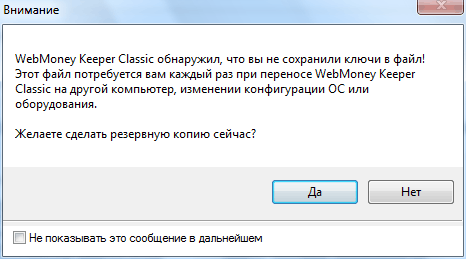Переустанавливаем Keeper Classic
При попытке оплатить услугу/товар, получаем следующее сообщение: «Вы не смогли войти в защищенную зону сервиса Merchant WebMoney Transfer! Возможно, проверка электронной подписи не прошла или Ваш кипер еще не подключился или Вы неправильно ввели код подтверждения. 2|no ticket, len:undefined, не установлено защищенное соединение, дата сертификата сервера не верная (12037)|1. Проверьте, что кипер подключился к серверу сертификации и попробуйте снова».
Самый простой и быстрый вариант решения этой проблемы: установка WebMoney Keeper Classic на другой ПК. Идем на официальный сайт и скачиваем: WebMoney Keeper Classic.
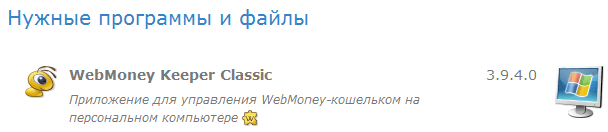
Начинаем установку WebMoney Keeper Classic. Нажимаем, на кнопку: Далее >
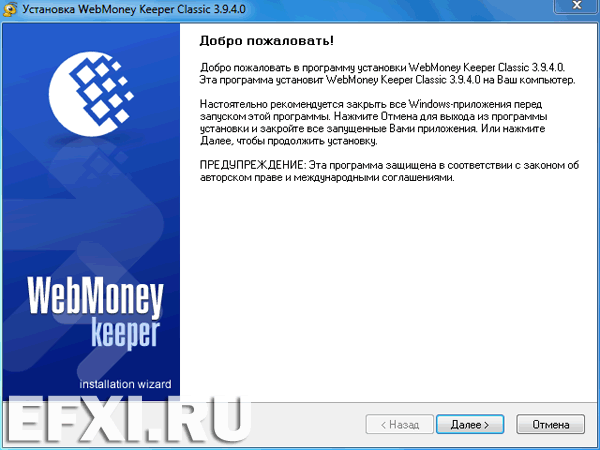
Принимаем условия соглашения и нажимаем на кнопку Далее >
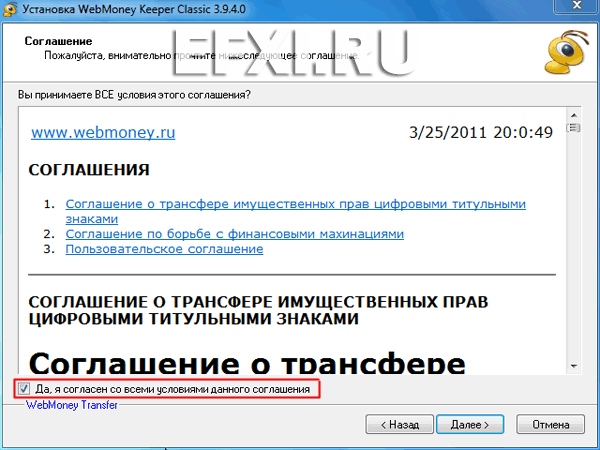
Выбираем директорию установки. Далее >
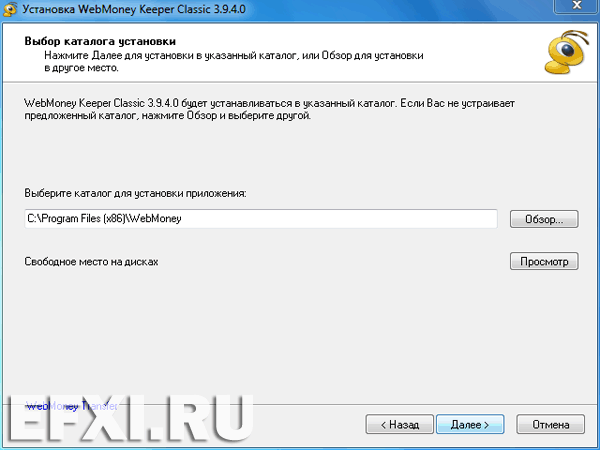
Выбираем группу в меню «Программы». Далее >

Читаем информацию, после слова: Внимание! Далее >
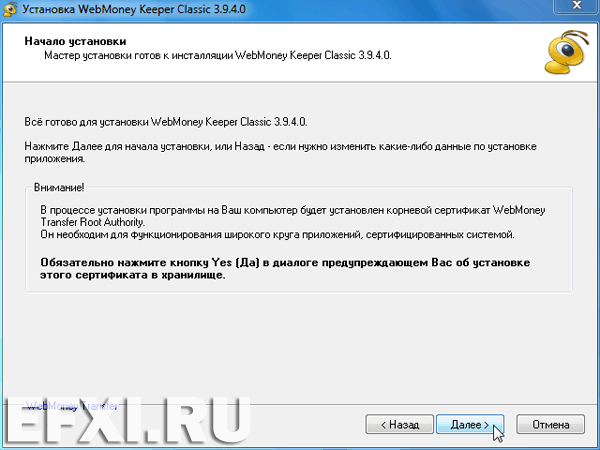
Начнется установка программы: WebMoney Keeper Classic.
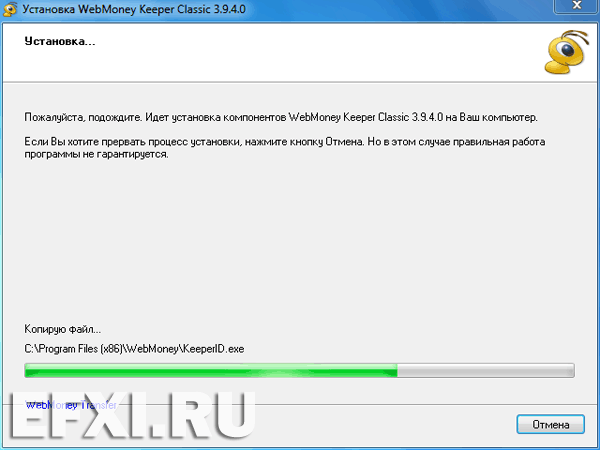
Принимаем три подряд сертификата. Нажав на кнопку: Да.
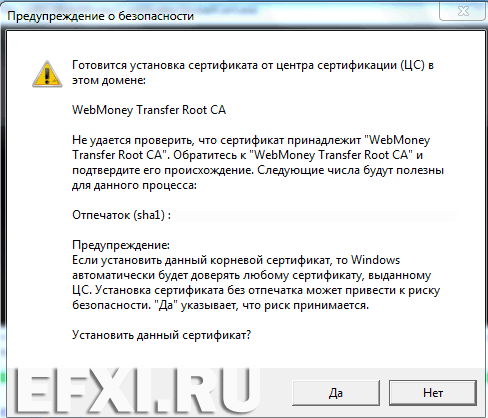
По окончании установки, нажимаем кнопку: Готово.
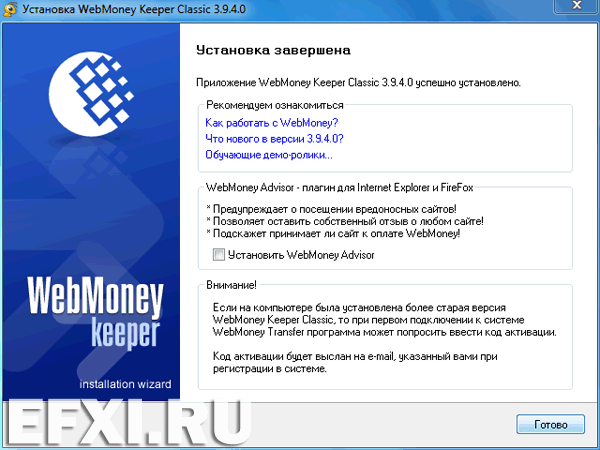
Запускаем WebMoney Keeper Classic.
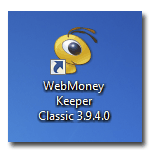
Далее, вводим WMID кошелька и пароль. Нажимаем ОК.
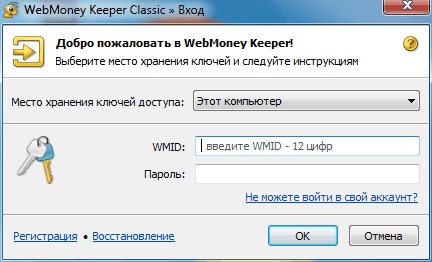
В окне: Разрешение проблем входа в WebMoney-аккаунт, выбираем пункт: это первая попытка входа в программу с этим WMID на данном компьютере. Далее >
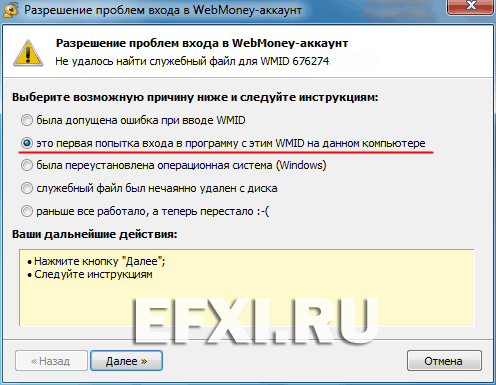
В следующем окне, выбираем пункт: У меня есть файл ключей, и пароль от этого файла. Нажимаем на кнопку: Готово.
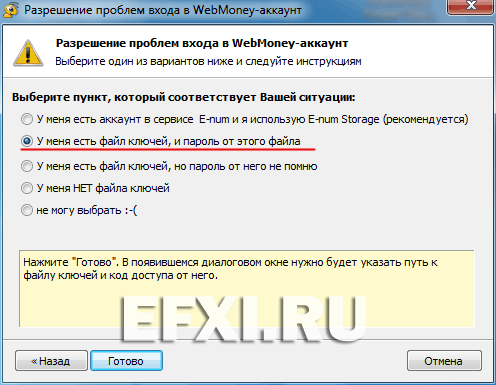
Подключаем флешку к ПК с файлом ключей (.kwm) вводим пароль и нажимаем ОК.
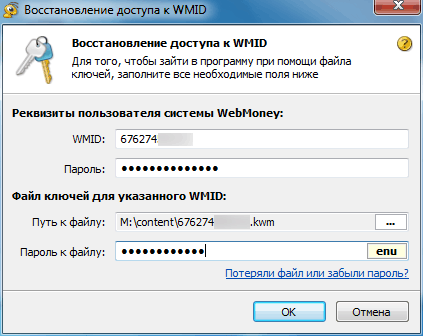
Далее, появляется: Сообщение сервера WebMoney Transfer, где нам предлагается перейти на электронную почту, которую указывали при регистрации, получить код активации и перейти по ссылке:
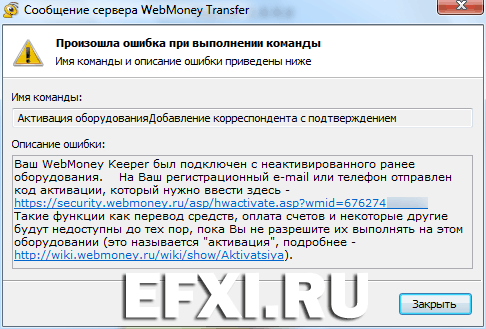
При переходе по ссылке, вводим WMID, код активации, число с картинки и нажимаем на кнопку: Активировать.

Подтверждаем запрос на активацию кипера для использования на новом оборудовании. Нажимаем: Да.
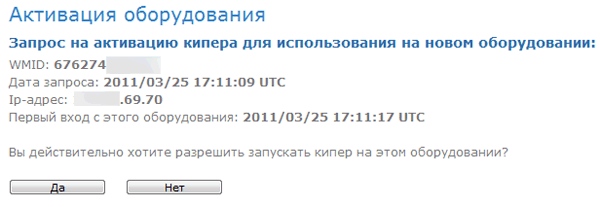
Далее, нажимаем F5 в кипере либо перезагружаем его:
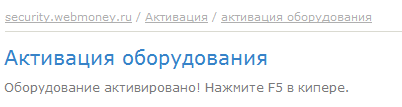
Будет предложено сделать резервную копию ключей в файл. Нажимаем на кнопку: Да и делаем резервную копию, на любой съемный носитель.